

Биохимия спиртового брожения: Основу технологии получения пива составляет спиртовое брожение, - при котором сахар превращается...

Семя – орган полового размножения и расселения растений: наружи у семян имеется плотный покров – кожура...

Биохимия спиртового брожения: Основу технологии получения пива составляет спиртовое брожение, - при котором сахар превращается...

Семя – орган полового размножения и расселения растений: наружи у семян имеется плотный покров – кожура...
Топ:
Организация стока поверхностных вод: Наибольшее количество влаги на земном шаре испаряется с поверхности морей и океанов...
Методика измерений сопротивления растеканию тока анодного заземления: Анодный заземлитель (анод) – проводник, погруженный в электролитическую среду (грунт, раствор электролита) и подключенный к положительному...
Процедура выполнения команд. Рабочий цикл процессора: Функционирование процессора в основном состоит из повторяющихся рабочих циклов, каждый из которых соответствует...
Интересное:
Лечение прогрессирующих форм рака: Одним из наиболее важных достижений экспериментальной химиотерапии опухолей, начатой в 60-х и реализованной в 70-х годах, является...
Отражение на счетах бухгалтерского учета процесса приобретения: Процесс заготовления представляет систему экономических событий, включающих приобретение организацией у поставщиков сырья...
Инженерная защита территорий, зданий и сооружений от опасных геологических процессов: Изучение оползневых явлений, оценка устойчивости склонов и проектирование противооползневых сооружений — актуальнейшие задачи, стоящие перед отечественными...
Дисциплины:
|
из
5.00
|
Заказать работу |
Содержание книги
Поиск на нашем сайте
|
|
|
|
ТЕОРЕТИЧЕСКИЙ МАТЕРИАЛ
Классически колонтитулом называется шапка, повторяемая в верхней части каждой страницы документа. В текстовом редакторе также введено понятие нижний колонтитул.
1. Для включение режима колонтитула включите меню Вставить – Верхний (Нижний) колонтитул.

2. Рабочая страница изменила свой вид: в верху страницы появилась рамка колонтитула.
Изменение границ текстового поля верхнего колонтитула
3. Текстовое поле верхнего колонтитула (оно обведено рамкой) ограничено размерами полей, установленных для данного документа. Однако границы колонтитула можно изменять, передвигая мышкой маркер в Линейке.
Задание 5. Вставка колонтитулов
Набор текста
4. Напечатайте в поле колонтитула шрифтомTimes New Roman, размер 14 пт; полужирный – Вашу фамилию и имя.
5. Дальше в этой же строке шрифтомTimes New Roman, размер 16, полужирным, курсив Ж Курсив – наберите специальность и номер группы, в которой вы учитесь.
6. Выровняйте эту строку По левому краю и нажмите Enter.
7. Открылась вторая строка колонтитула.
Откройте нижний колонтитул
8. Вставим нумерацию страниц:
Войдите Вставить – Поля – Номер страницы, выровняйте По правому краю.
9. Установка текущей даты и текущего времени. Перейдите на вторую строку нижнего колонтитула и войдите Вставить – Поля – Дата, а затем Вставить – Поля – Время.
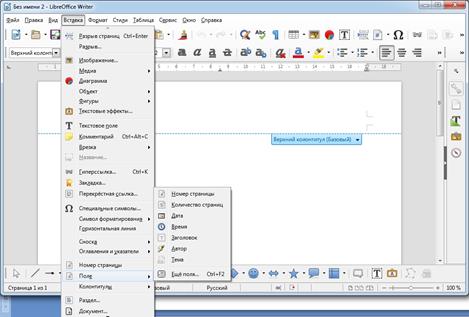
Примечания:
- проставленные страницы, дату и время можно увидеть только в режиме предварительного просмотра или распечатав документ
- проставленные таким образом текущие время и дата меняют свои показания в соответствии с показаниями внутреннего счетчика компьютера. Завтра эти показания будут, соответственно, другие.
10. Создание фонового рисунка рабочего документа. Войдите Вид – Галерея. Ниже панелей инструментов появится окно Галерея, в левой части которого располагается меню объектов Галереи. Выберите Фоны. Появятся образцы фонов. Установите курсор на выбранный образец, по правой кнопке мыши выберите Вставить – Фон – Страница.
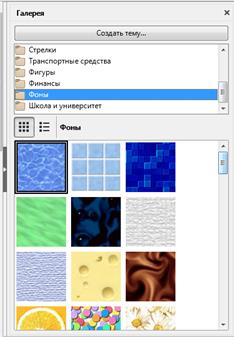
11. Аналогично, выбрав Колонтитул или Абзац, можно вставить фон только в указанные объекты.
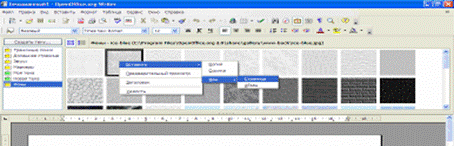
12. Установите масштаб экранного изображения 25%. Установите курсор в конец текста.
13. Нажатием на клавишу Enter или Ctrl+ Enter перейдите на вторую страницу. Колонтитул повторил все надписи на второй странице, изменив только номер текущей страницы.
Задание 6. Расстановка переносов.
В документах с большим количеством однородных абзацев для экономии пространства листа часто включается перенос слов. Этот параметр действует на весь документ, и для его установки выделять текст не надо.
Чтобы включить перенос, выберите команду Сервис®Язык®Расстановка переносов и поставьте Перенести все. Закройте диалоговое окно кнопкой OK и обратите внимание на то, что у правого края текста появились дефисы – там, где Writer автоматически сделал в словах переносы.
14. Сохраните файл под прежним именем Двигатель.
|
|
|

Археология об основании Рима: Новые раскопки проясняют и такой острый дискуссионный вопрос, как дата самого возникновения Рима...

Особенности сооружения опор в сложных условиях: Сооружение ВЛ в районах с суровыми климатическими и тяжелыми геологическими условиями...

Индивидуальные очистные сооружения: К классу индивидуальных очистных сооружений относят сооружения, пропускная способность которых...

Двойное оплодотворение у цветковых растений: Оплодотворение - это процесс слияния мужской и женской половых клеток с образованием зиготы...
© cyberpedia.su 2017-2025 - Не является автором материалов. Исключительное право сохранено за автором текста.
Если вы не хотите, чтобы данный материал был у нас на сайте, перейдите по ссылке: Нарушение авторских прав. Мы поможем в написании вашей работы!